Uložení informací sdílené složky do adresáře (Nástroj pro nastavení funkce odesílání)
Pro uložení informací o sdílené složce do části Oblíbené nebo do adresáře použijte nástroj Nástroj pro nastavení funkce odesílání v počítači.
* Oblíbené je seznam míst určení, která lze vyvolat pomocí [ ] v adresáři. Funkce adresáře
] v adresáři. Funkce adresáře
* Oblíbené je seznam míst určení, která lze vyvolat pomocí [
 ] v adresáři. Funkce adresáře
] v adresáři. Funkce adresářeJsou vyžadována oprávnění správce. Aby se nastavení použila, je zařízení nutné restartovat.
|
Nutná příprava
|
|
Počítač, který používáte ke konfiguraci nastavení, připojte k zařízení přes síť.
Připravte si následující informace a mějte je po ruce.
IP adresa zařízení Kontrola stavu a nastavení sítě
Název nebo IP adresa počítače se sdílenou složkou
Zobrazení informací o systému počítače Zobrazení informací o síťovém připojení počítače Cesta ke sdílené složce
Uživatelské jméno a heslo používané pro přístup ke sdílené složce (pokud je nastavena možnost Omezit přístup)
|
1
Z webového prohlížeče v počítači přejděte na následující adresu URL.
|
http://<IP adresa tohoto zařízení>/sendsupport_login.html
|
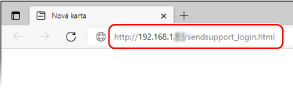
Zobrazí se obrazovka [Spustit nastavení] Nástroj pro nastavení funkce odesílání.
Stažený soubor můžete také použít ke spuštění Nástroj pro nastavení funkce odesílání. Použití staženého nástroje Nástroj pro nastavení funkce odesílání
2
Klikněte na tlačítko [Spustit].
Pokud se zobrazí přihlašovací obrazovka, zadejte ID a PIN správce systému a poté klikněte na tlačítko [Přihlásit].
3
Klikněte na tlačítko [Nastavení ukládání do sdílené složky].
Zobrazí se obrazovka [Nastavení ukládání do sdílené složky].
Pokud se zobrazí obrazovka [Zadat heslo adresáře], zadejte kód PIN a poté klikněte na tlačítko [OK].
4
Pro položku [Uložení] vyberte číslo v oblíbených položkách a zadejte název, který se má zobrazit v adresáři.
Dříve uložená čísla v oblíbených položkách se nezobrazí.
5
Zadejte informace o sdílené složce do [Nastavení cíle uložení].
[Název počítače cíle uložení]
Zadejte název nebo IP adresu počítače se sdílenou složkou.
* Při použití serveru DNS můžete místo názvu počítače nebo IP adresy zadat název hostitele nebo FQDN.
[Název sdílené složky v cílovém počítači uložení]
Zadejte cestu ke sdílené složce. Jednotlivé části oddělte znakem „\“.
Příklad zadání: když je cesta sdílené složky C:\users\public\share
users\public\share
users\public\share
Pokud se pod zadanou cestou žádná složka nenachází, při prvním uložení naskenovaných dat se složka se zadaným názvem vytvoří automaticky.
* Pokud však neexistuje žádná nadřazená složka nebo nemáte oprávnění k zápisu do nadřazené složky, dojde k chybě odesílání, aniž by byla složka vytvořena.
6
V části [Stav nastavení sdílené složky] zadejte, zda chcete pro sdílenou složku aktivovat omezení přístupu.
Pokud je pro sdílenou složku aktivní omezení přístupu, vyberte možnost [Nastaveno] a zadejte uživatelské jméno a heslo pro přístup ke sdílené složce pomocí jednobajtových alfanumerických znaků.
7
Klikněte na položku [Další]  [Uložit].
[Uložit].
 [Uložit].
[Uložit].8
Restartujte stroj. Restartování zařízení
Nastavení se použijí.